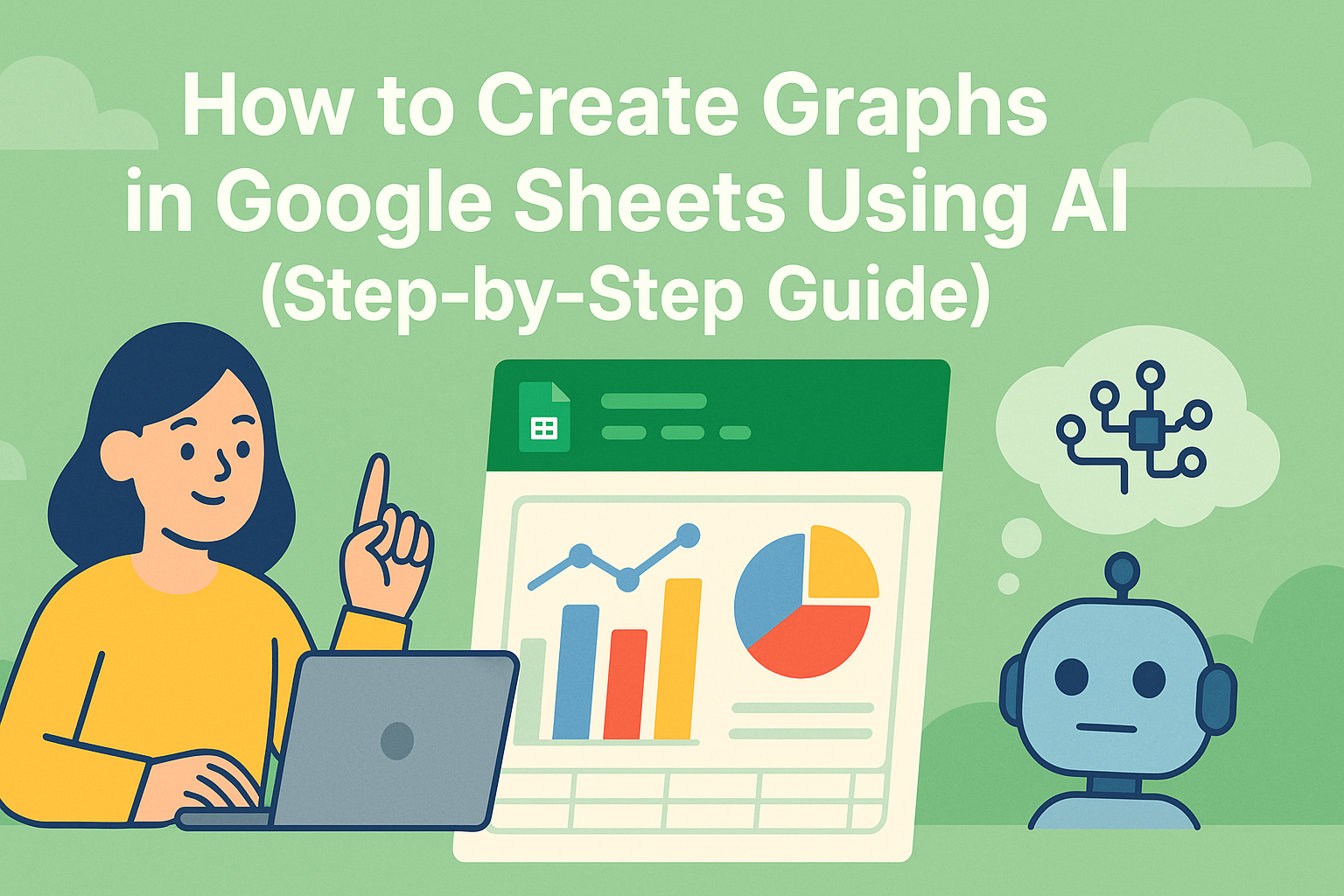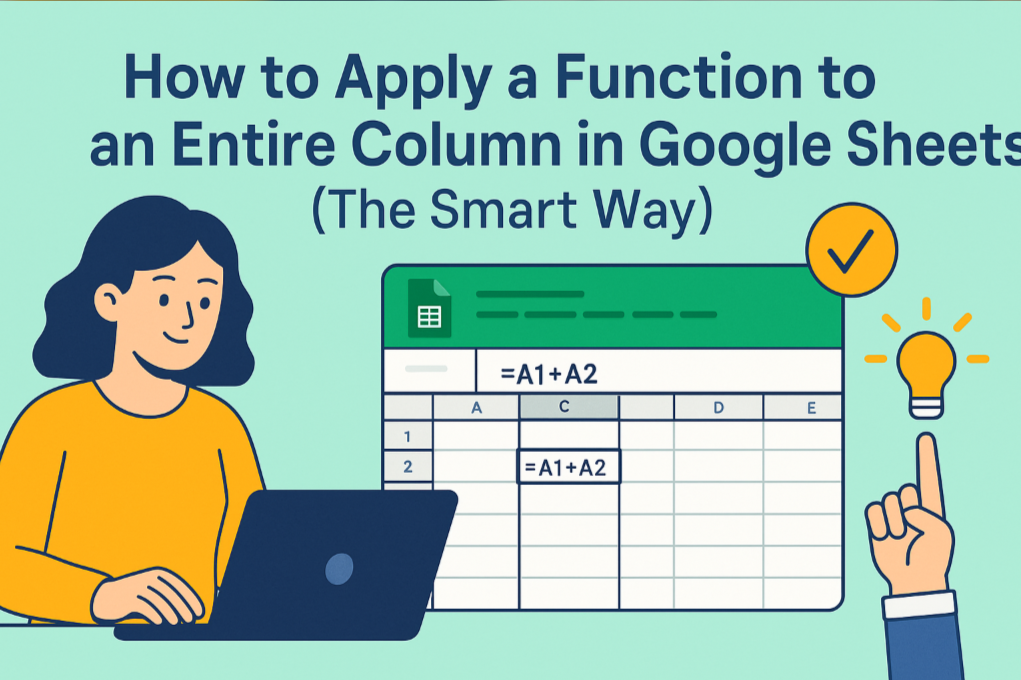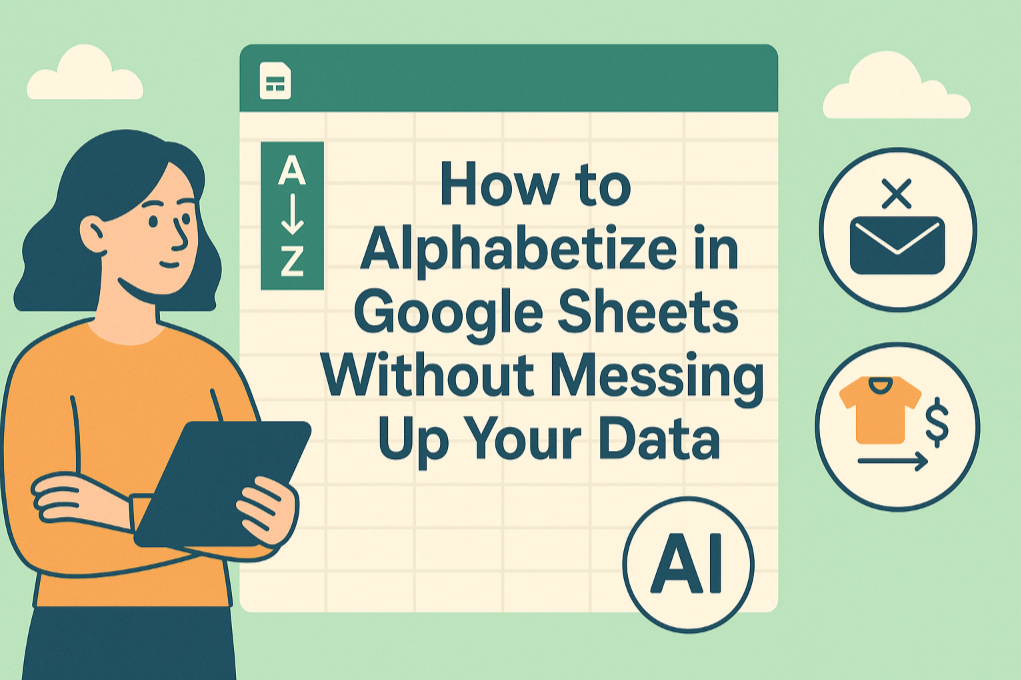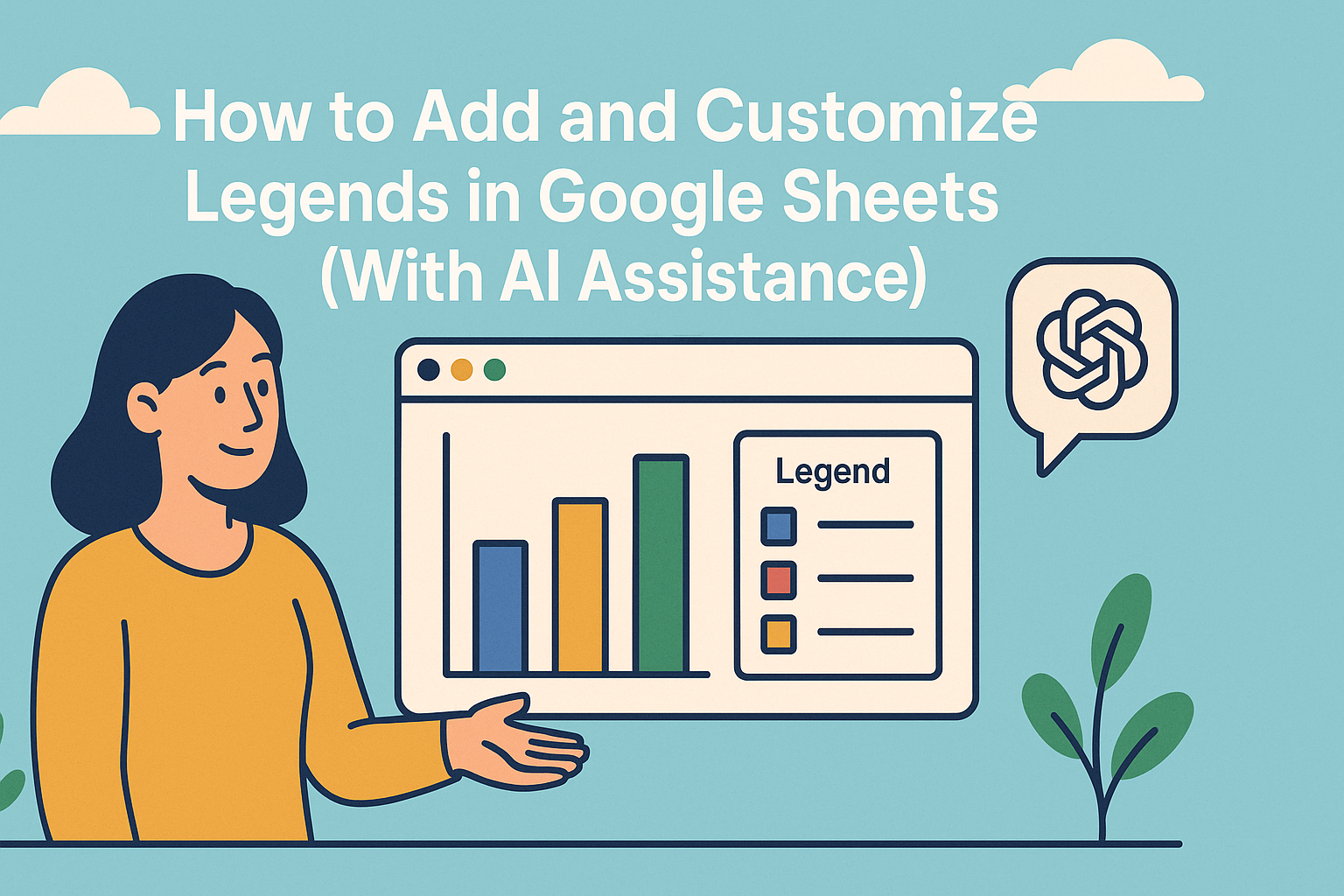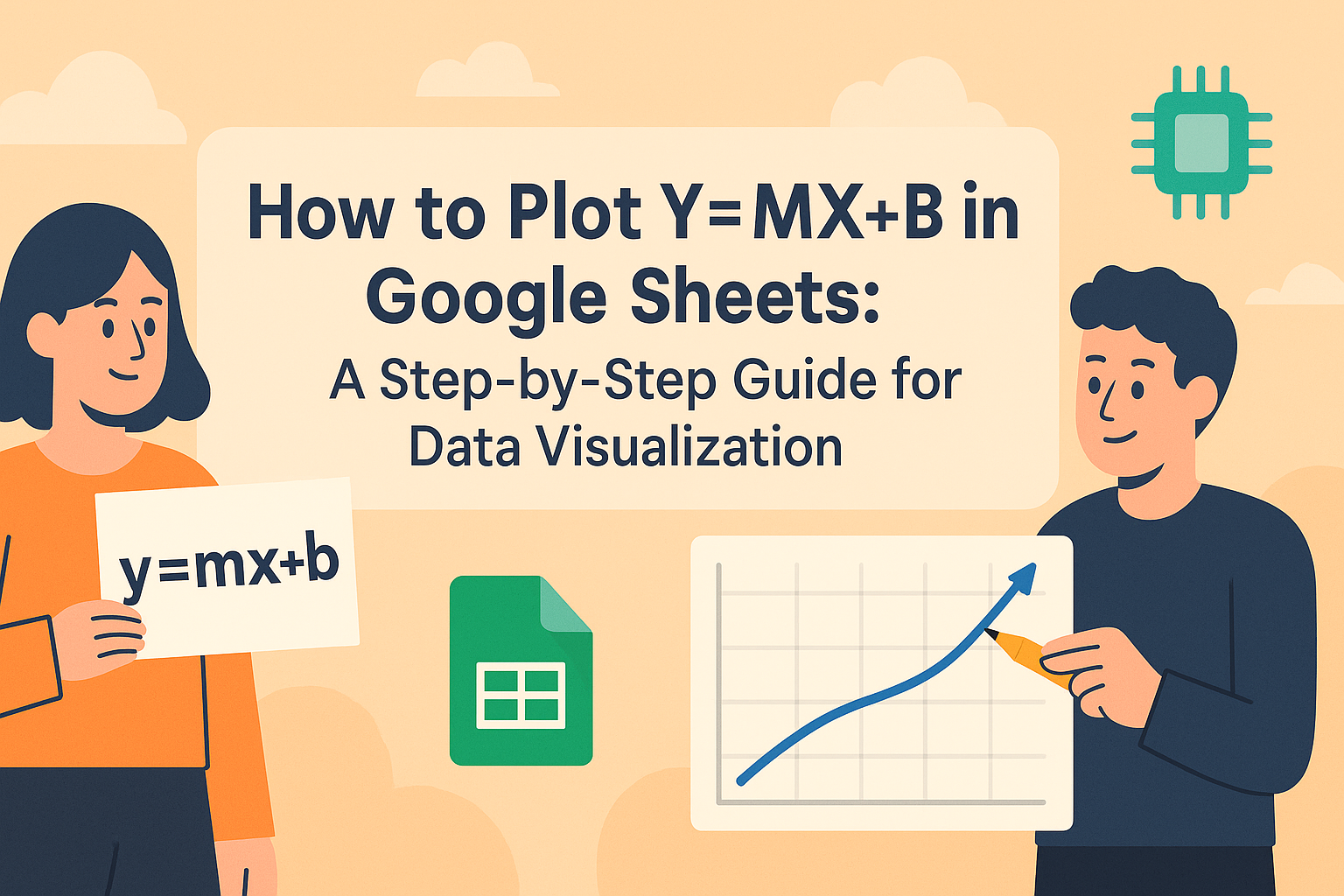データ駆動型のビジネス環境において、AIとスプレッドシートツールの組み合わせは、情報活用の方法を革新しています。ExcelmaticがAI搭載スプレッドシート分析の最先端を走る中、多くのチームでは依然としてGoogleスプレッドシートが共同作業の中心です。ChatGPTとGoogleスプレッドシートの統合は、データワークフローを変革する強力な相乗効果を生み出します。
ChatGPTとGoogleスプレッドシートを組み合わせる理由
Googleスプレッドシートは共同データ管理に優れ、ChatGPTは高度な自然言語処理機能を提供します。両者を組み合わせることで可能になること:
- 自然言語でのデータクエリ:複雑な数式なしで平易な英語でデータについて質問
- 自動コンテンツ生成:商品説明、メールテンプレート、レポートを瞬時に作成
- スマートデータ要約:複雑なデータセットの要点を簡潔に解説
- 数式アシスタンス:スプレッドシート関数の提案と説明を取得
- リアルタイム翻訳:国際的なデータセットの言語障壁を解消

ExcelmaticはAI搭載インターフェースでこれらの機能をネイティブに提供しますが、GoogleスプレッドシートとChatGPTの統合は、Googleエコシステムに依存するチームにとって有効な選択肢です。
GoogleスプレッドシートとChatGPTを統合する3つの方法
1. アドオンを使用(最も簡単な方法)
ビジネスユーザーにとって、アドオンはGoogleスプレッドシートにAI機能を導入する最も簡単な方法です:
- 「拡張機能」>「アドオン」>「アドオンを取得」に移動
- マーケットプレイスで「ChatGPT」または「AI」を検索
- 推奨アドオンをインストール(「GPT for Sheets and Docs」がおすすめ)
主なアドオン:
- GPT for Sheets and Docs:テキスト生成と翻訳に最適
- SheetGPT:サイドバー経由でAI機能を提供
プロのヒント: これらのアドオンは便利ですが、Excelmaticは追加インストールなしでより強力なAI分析を提供します。
2. Google Apps Script(カスタムソリューション向け)
柔軟性が必要なチームには、Google Apps Scriptが適しています:
- 「拡張機能」>「Apps Script」に移動
- ChatGPTのAPIに接続するカスタム関数を作成
- 作成したスクリプトをスプレッドシート全体で使用
この方法にはコーディング知識が必要ですが、AI統合を完全にカスタマイズできます。
3. 直接API統合(最も強力)
上級ユーザー向け:
- OpenAI APIキーを取得
- Apps ScriptでChatGPTにHTTPリクエストを送信
- レスポンスをスプレッドシートで直接処理
この方法は最大の制御を提供しますが、安全に実装するには技術的専門知識が必要です。
Excelmatic:オールインワンの代替ソリューション
GoogleスプレッドシートとChatGPTの統合はAI機能をもたらしますが、Excelmaticはこれらの機能を最初から備えています。Excelmaticでは以下が可能です:
- アドオンやスクリプト不要の組み込みAI分析
- 高度なデータ可視化ツール
- 複数データソースとのシームレスな統合
- エンタープライズレベルのセキュリティ

手動での統合を超えたソリューションを求めるチームには、ExcelmaticがAI搭載スプレッドシート分析のより効率的な選択肢です。
スプレッドシートでAIを始めるには
GoogleスプレッドシートとChatGPTを統合するか、ExcelmaticのネイティブAI機能を選ぶかにかかわらず、重要なのは小さく始めることです:
- 自動化可能な反復タスクを特定
- 非重要データでAIソリューションをテスト
- 複雑なユースケースに徐々に拡大
- チームにベストプラクティスを教育
スプレッドシートワークフローにAIを導入することで、生産性と洞察力の新たなレベルを開放し、チームは戦略的意思決定に集中できます。
スプレッドシート分析の未来を体験したいですか?今すぐExcelmaticを試すことで、AIがデータワークフローをどのように変えるかを発見してください。